전 세계적으로 많은 사랑을 받는 메신저 앱 중 하나인 텔레그램에는 유용한 기능이 숨겨져 있습니다. 바로 메시지 고정 기능입니다. 이 기능을 이용하면 중요한 메시지를 채팅 목록 최상단에 고정하여 쉽고 빠르게 접근할 수 있습니다. 개인 채팅뿐만 아니라 그룹 채팅에서도 유용하게 사용할 수 있습니다.
사용자들은 다양한 이유로 메시지를 고정합니다. 나중에 다시 확인하고 싶은 대화 내용이나 시간이 없어 바로 확인하지 못한 링크 등을 고정해두고 필요할 때 빠르게 접근하죠. 그룹 채팅에서는 모든 구성원이 확인해야 할 중요한 공지사항을 고정하여 커뮤니케이션 효율성을 높일 수 있습니다.
텔레그램에서 메시지 고정하는 방법
텔레그램에서 메시지를 고정하는 방법은 매우 간단하며, 개인 채팅과 그룹 채팅 모두 동일한 방식으로 진행됩니다.
- 먼저, 고정하려는 메시지가 있는 채팅방을 엽니다.
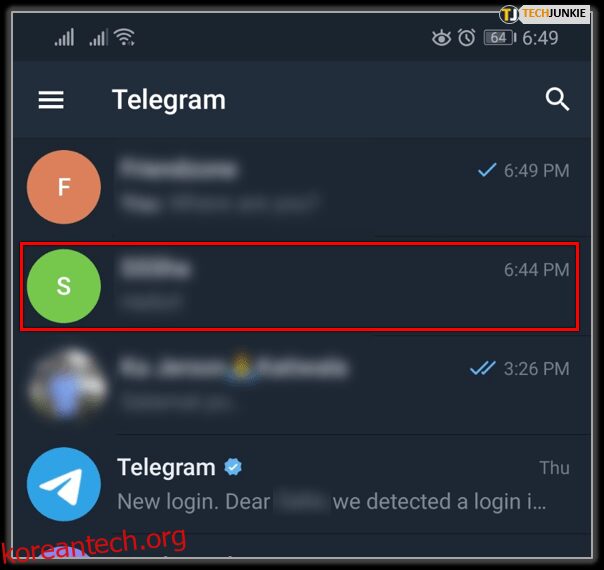
- 고정하려는 메시지를 길게 누르면 팝업 메뉴가 나타납니다.
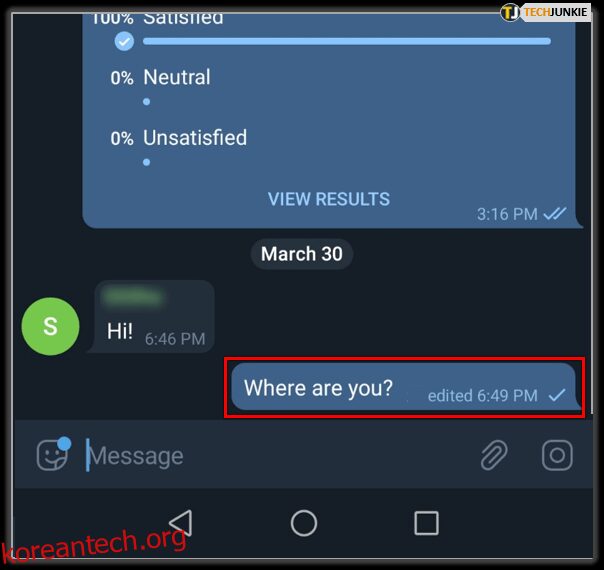
- 팝업 메뉴에서 “고정”을 선택합니다. 이때, 고정 사실을 모든 참여자에게 알릴지 여부를 선택할 수 있습니다.
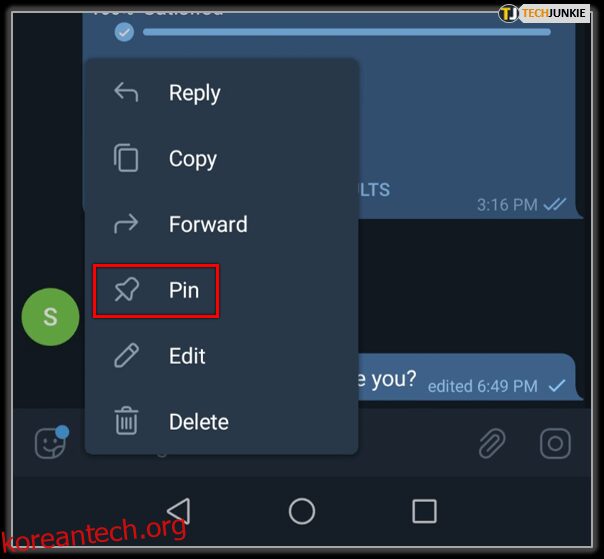
- “고정” 버튼을 눌러 메시지 고정을 완료합니다.
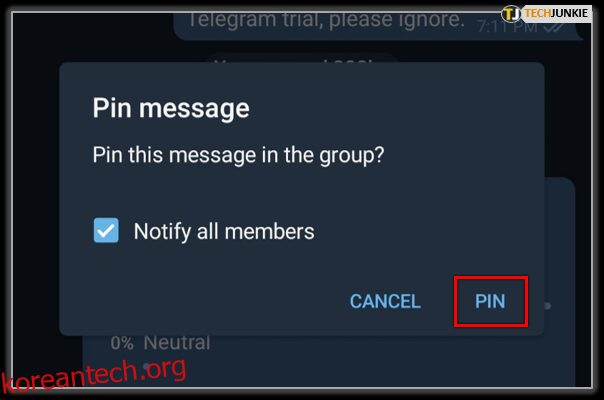
- 고정된 메시지는 채팅방 상단에 표시되며, 필요에 따라 쉽게 접근할 수 있습니다. 고정을 해제하려면 고정된 메시지 옆의 “x” 아이콘을 누르고 “고정 해제”를 선택하면 됩니다.
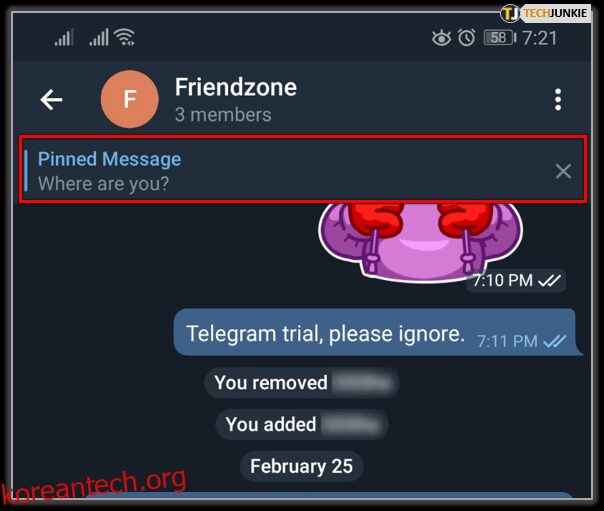
텔레그램은 이 외에도 다양한 유용한 기능을 제공합니다. 다음은 텔레그램 사용 경험을 향상시킬 수 있는 몇 가지 추가 기능입니다.
텔레그램 메시지 수정 기능
텔레그램의 편리한 기능 중 하나는 보낸 메시지를 수정할 수 있다는 점입니다. 중요한 내용의 메시지나 그룹 채팅에서 오타를 발견했을 때, 메시지를 삭제하지 않고 수정하여 정확한 정보를 전달할 수 있습니다.
- 수정하려는 메시지가 있는 채팅방을 엽니다.
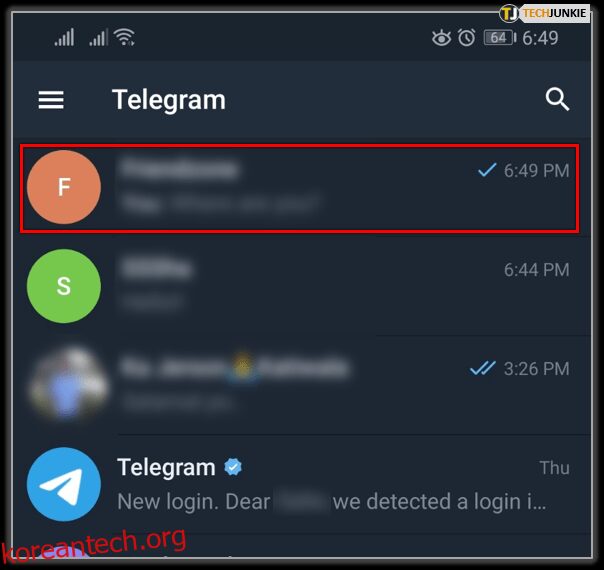
- 수정하려는 메시지를 길게 누릅니다.
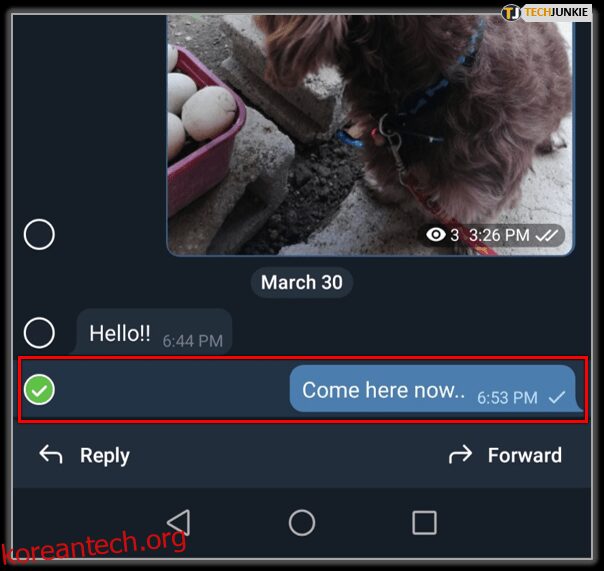
- 팝업 메뉴에서 “편집”(연필 아이콘)을 선택합니다.
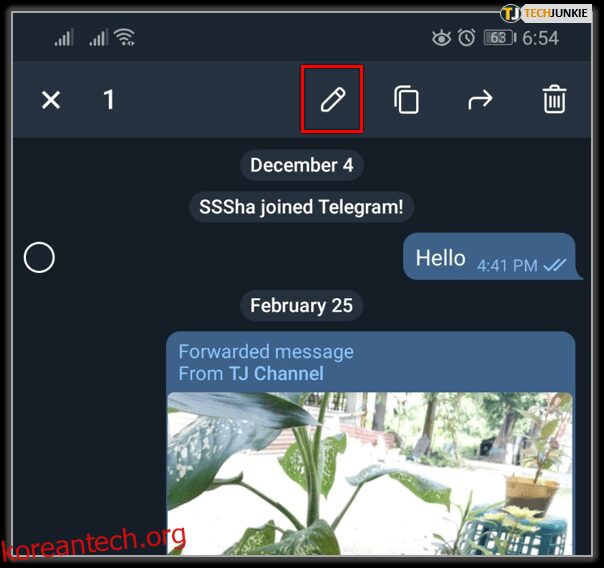
- 메시지를 수정하고 “저장” 아이콘(체크 표시 아이콘)을 누릅니다.
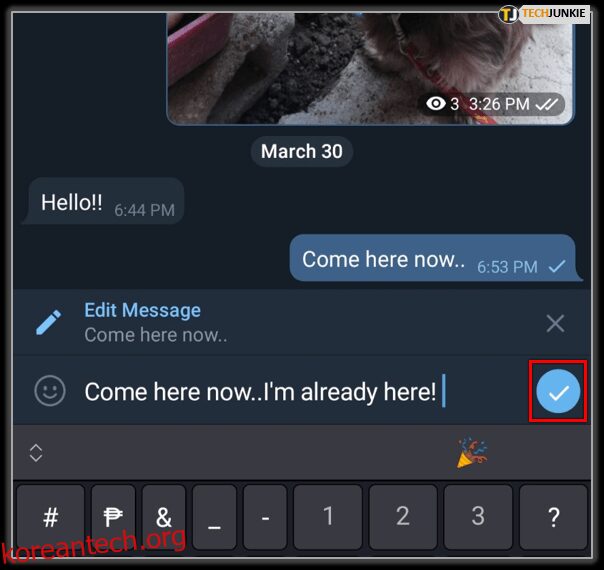
수정된 메시지는 모든 사용자에게 변경된 내용으로 표시되며, 메시지 옆에 연필 아이콘이 추가되어 수정되었음을 알려줍니다.
홈 화면에서 텔레그램 메시지에 답장하기
휴대폰의 홈 화면에서 문자 메시지 알림에 답장할 수 있는 것처럼, 텔레그램 메시지에도 동일하게 답장할 수 있습니다. 이 기능을 활성화하면 메시지에 빠르게 답장할 수 있어 시간을 절약할 수 있습니다.
- 텔레그램 앱을 열고 “설정” 메뉴로 들어갑니다.
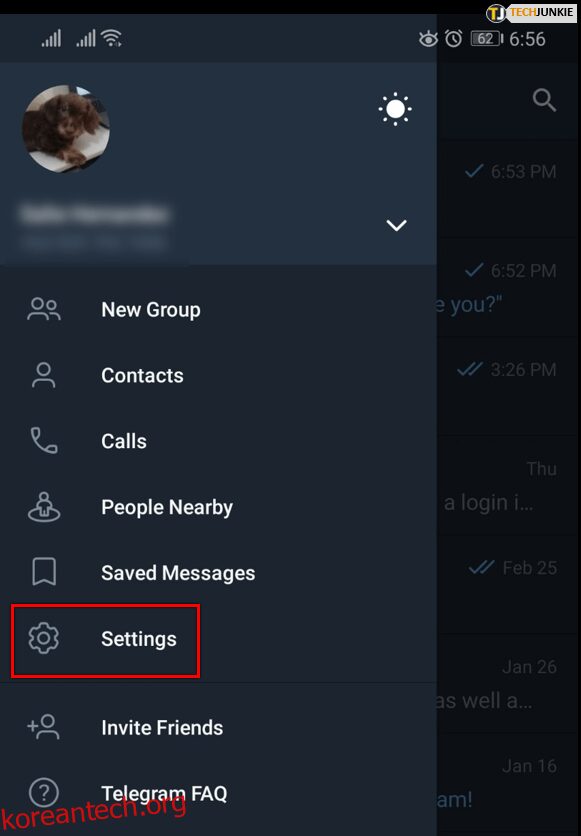
- “알림 및 소리” 항목을 선택합니다.
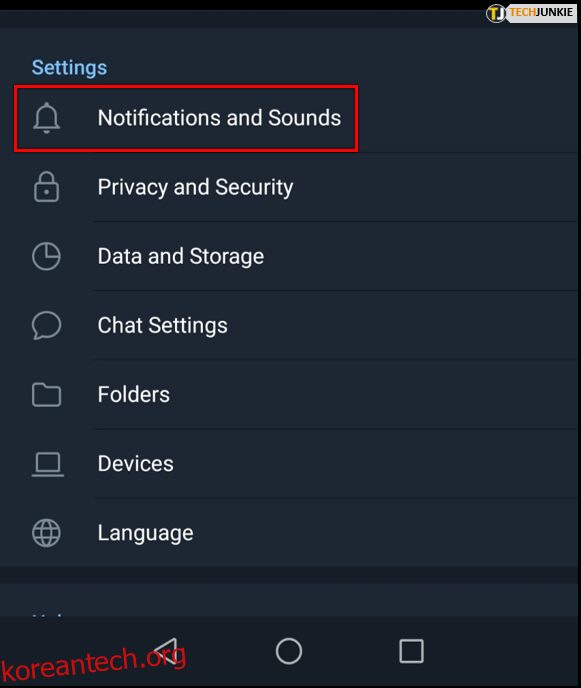
- “채팅 알림”을 활성화합니다.
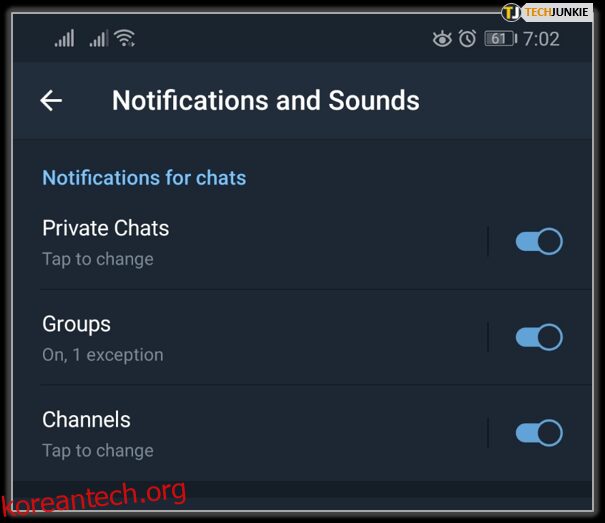
이제 메시지를 받으면 휴대폰 홈 화면에 알림이 표시되며, 알림을 탭하여 바로 답장할 수 있습니다.
발신자 몰래 텔레그램 메시지 읽기
메시지 내용을 확인하고 싶지만 답장할 시간이 없을 때, 발신자에게 알리지 않고 메시지를 읽을 수 있습니다. 비행기 모드를 활용하면 다른 메신저 앱과 동일하게 작동합니다.
- 텔레그램 앱이 평소처럼 메시지를 다운로드하도록 합니다.
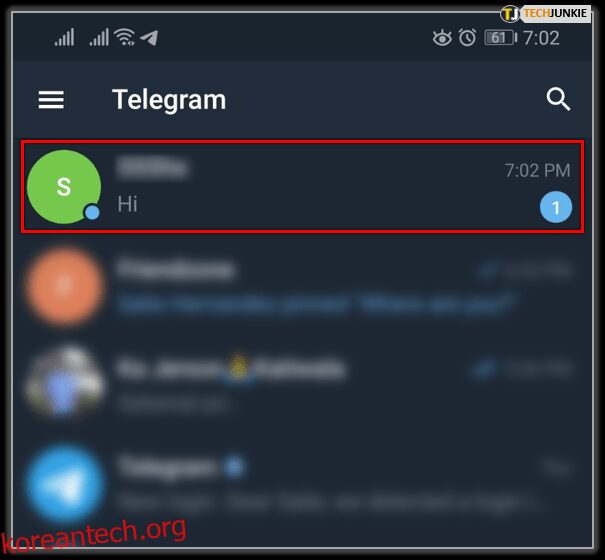
- 휴대폰에서 “비행기 모드”를 켭니다.
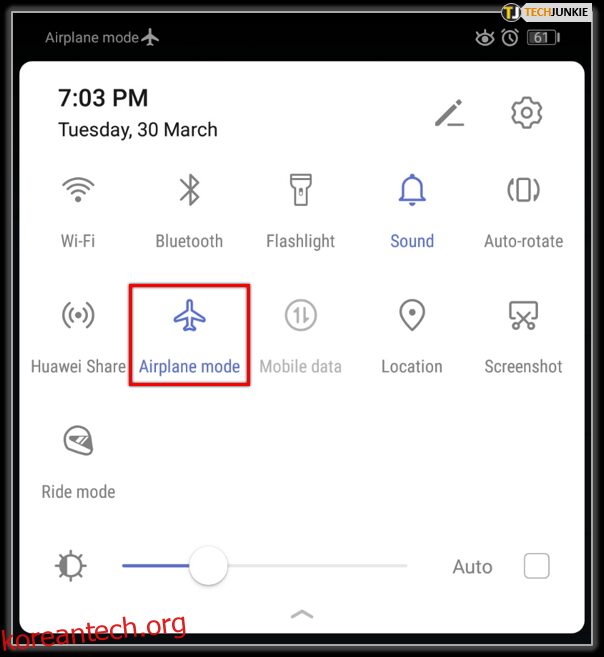
- 텔레그램 앱을 열어 메시지를 읽습니다.
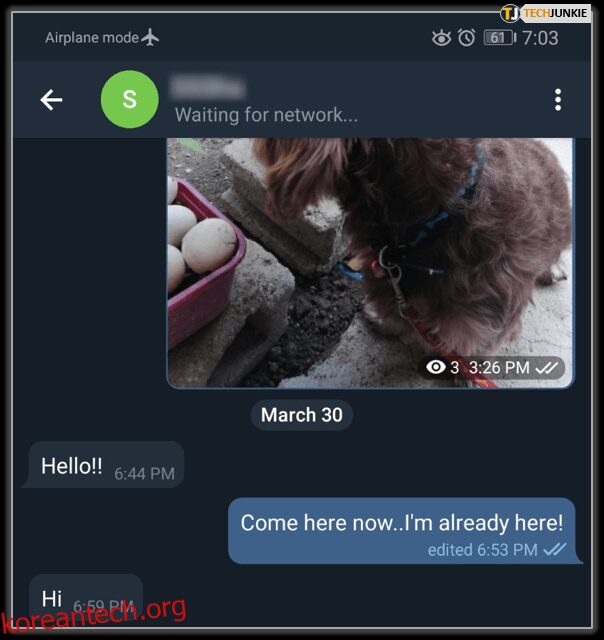
- 수신 확인을 전송하고 싶을 때까지 텔레그램 앱을 종료합니다.
비행기 모드를 사용하는 것은 흔히 사용되는 방법이지만, 여전히 유용한 팁입니다.
텔레그램 마지막 접속 시간 숨기기
텔레그램을 이용하면서 특정 친구에게 자신의 접속 상태를 숨기고 싶을 때가 있습니다. 다양한 이유가 있을 수 있는데, 텔레그램에서는 “마지막으로 본 시간” 설정을 변경하여 이를 제어할 수 있습니다.
- 텔레그램 앱을 열고 “설정” 메뉴로 들어갑니다.
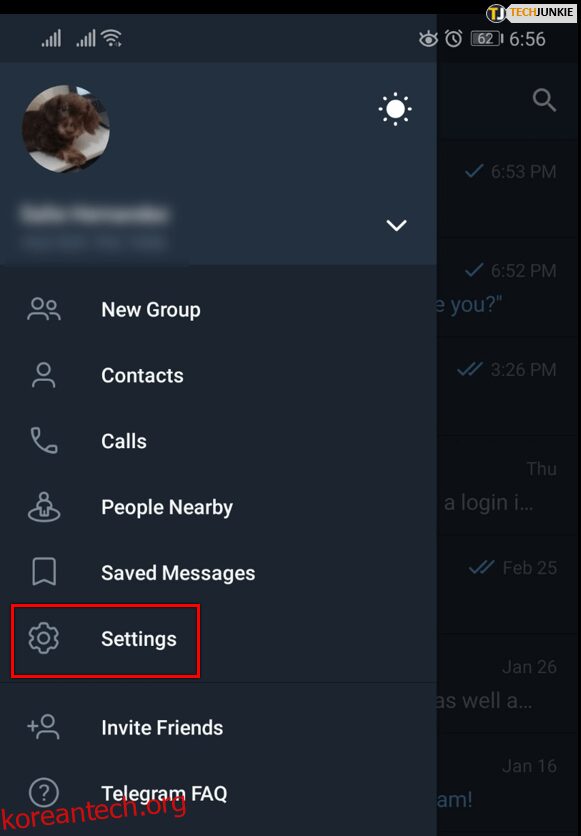
- “개인 정보 및 보안” 항목을 선택합니다.

- “마지막으로 본 시간 및 온라인” 설정을 수정합니다.
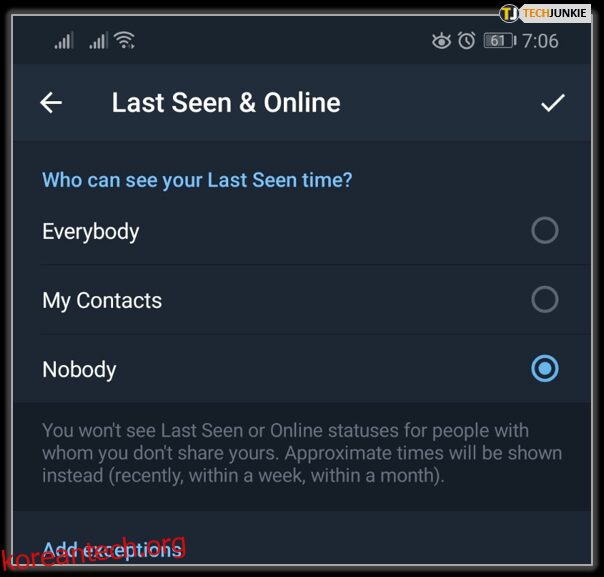
“마지막으로 본 시간” 설정에서 누가 언제 접속했는지 볼 수 있도록 설정하고, 예외 규칙을 추가할 수도 있습니다. 이 기능은 때때로 매우 유용하게 활용할 수 있습니다.
해시태그를 활용하여 텔레그램 채팅 정리하기
텔레그램에서 대규모 그룹 채팅을 운영하는 경우, 해시태그를 활용하여 대화를 정리하면 편리합니다. 트위터에서 해시태그를 사용하는 방식과 유사하며, 특정 해시태그를 검색하여 원하는 정보를 빠르게 찾을 수 있습니다. 이 기능은 활발한 그룹 채팅에서 특히 유용합니다.
- 텔레그램 앱에서 메시지를 엽니다.
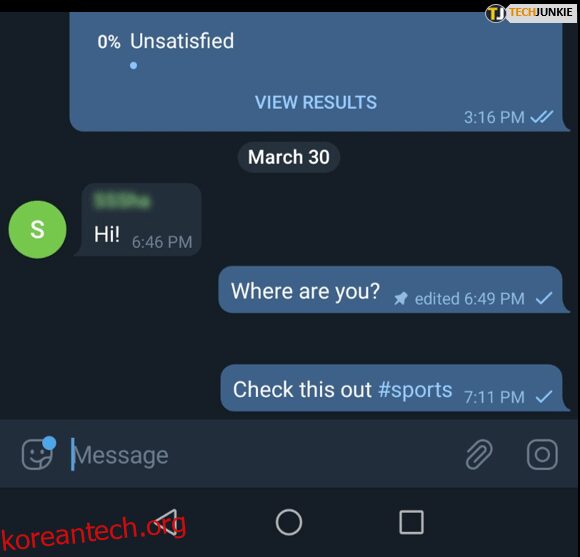
- 채팅방 우측 상단에 있는 “세로 점 3개 아이콘”을 눌러 검색 옵션에 접근합니다.
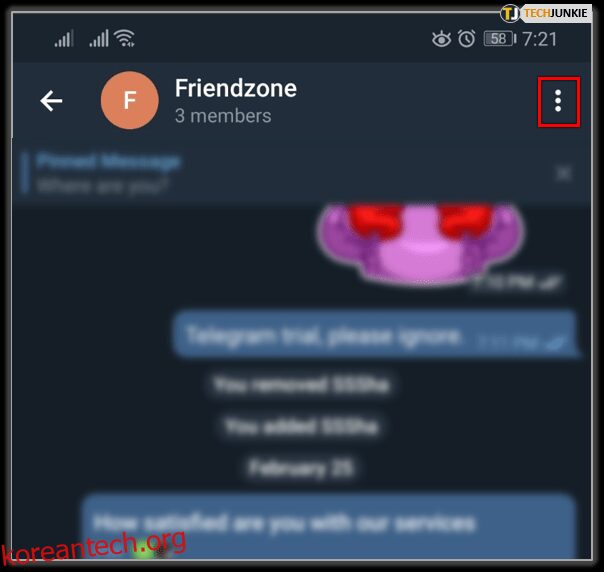
- 검색 창에 의미 있는 단어 뒤에 “해시태그” (#) 문자를 붙여 입력합니다.
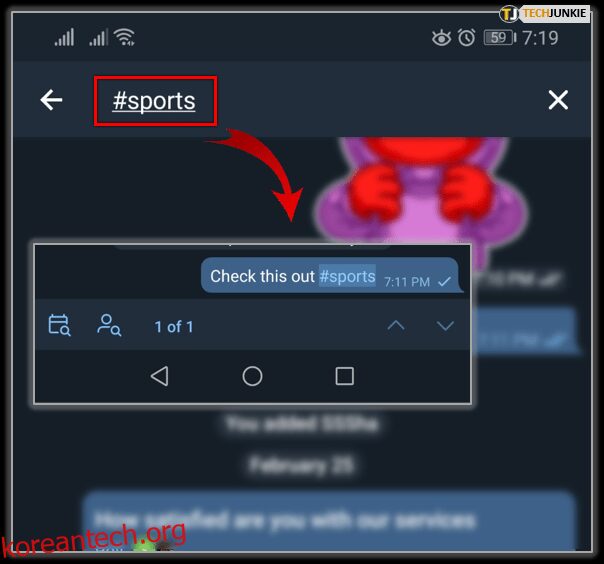
이제 그룹의 다른 구성원들과 함께 해시태그를 사용하여 관련 메시지를 검색할 수 있습니다.
텔레그램에서 GIF 자동 재생 끄기
GIF를 좋아하지 않는 사용자들도 많습니다. 일부 사용자들은 GIF가 너무 성가시고, 재미있지도 않다고 생각합니다. 텔레그램에서는 GIF 자동 재생 기능을 끌 수 있어, 불필요한 움직임과 깜빡임을 방지할 수 있습니다.
- 텔레그램 앱을 열고 “설정” 메뉴로 들어갑니다.
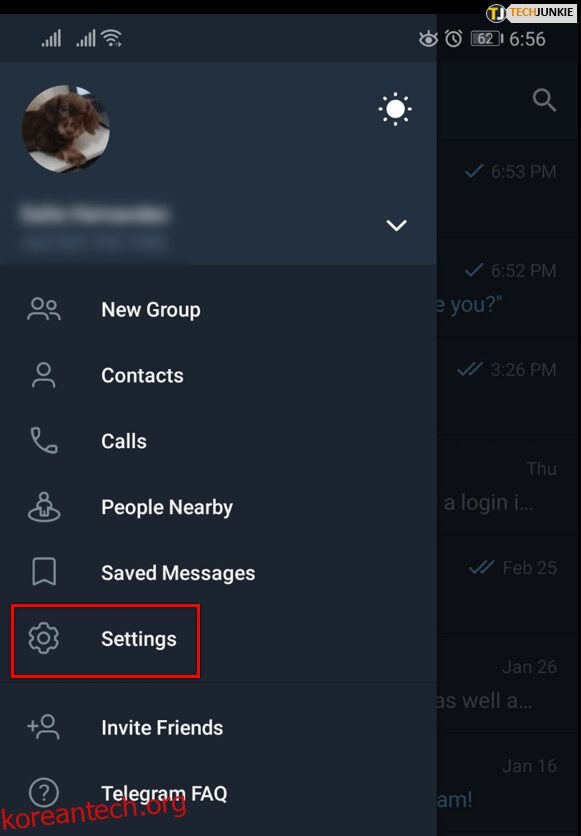
- “데이터 및 저장소” 항목을 탭합니다.
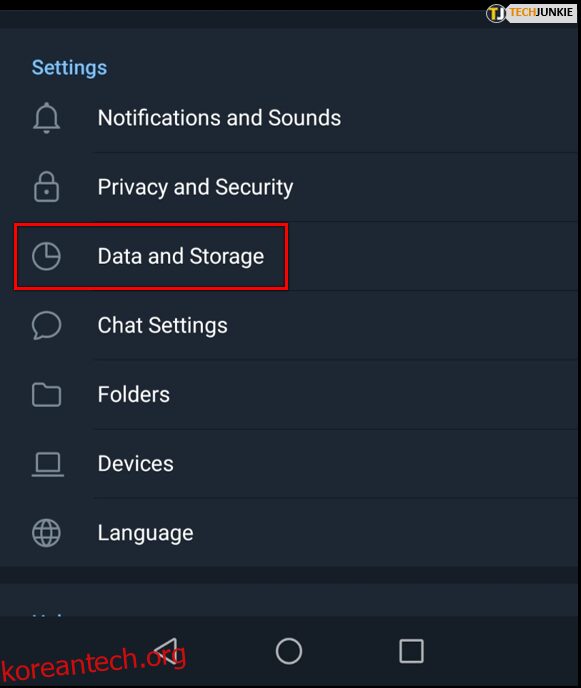
- “미디어 GIF 자동 재생” 설정을 끕니다.
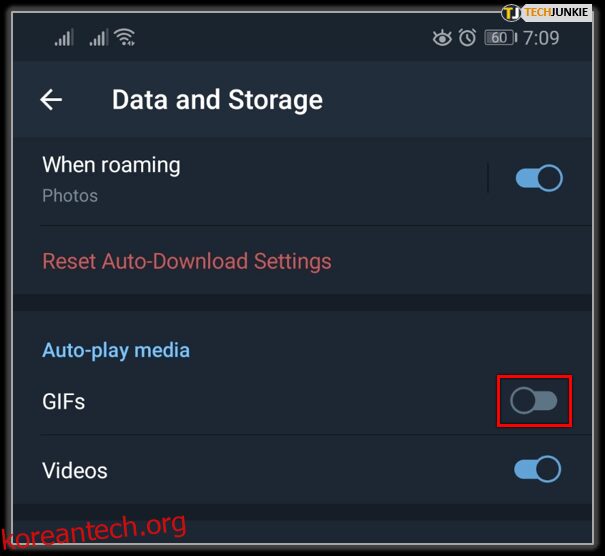
이제 GIF가 자동 재생되지 않는 쾌적한 텔레그램 환경을 즐길 수 있습니다. 물론, 수동으로 GIF를 선택하면 여전히 재생되지만, 자동 재생으로 인해 발생하는 불편함은 더 이상 없을 것입니다.
결론적으로, 텔레그램에서 메시지를 고정하는 것은 매우 간단하며, 선택한 채팅을 다른 채팅과 구별하여 정리된 상태를 유지하는 데 도움이 됩니다. 또한 해시태그를 이용한 정리, 메시지 수정, GIF 자동 재생 제어 등 다양한 기능을 함께 활용하면 텔레그램 메시지를 더욱 효율적으로 관리할 수 있습니다. 메시지에 바로 답장할 수 있는 바로가기 기능과 같은 편의 기능도 텔레그램 사용 경험을 향상시키는 데 큰 도움이 될 것입니다.